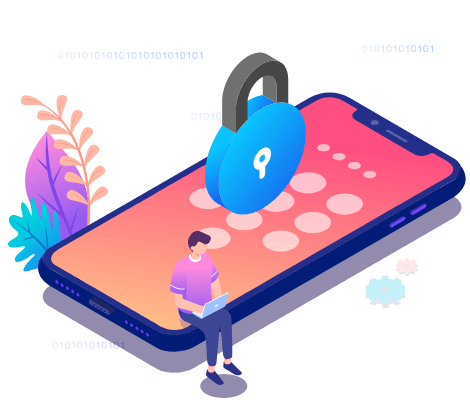Quer entrar em um iPhone bloqueado, mas não se lembra da senha?
Se sim, então você veio ao lugar certo. Neste guia, apresentaremos cinco soluções viáveis para esse problema. Variando de um software de desbloqueio iOS gratuito até os métodos padrão da Apple - iCloud, iTunes, Siri e modo de recuperação. Sempre há um que pode ajudá-lo a sair de uma situação difícil.
Considerando que alguns de vocês podem encontrar o mesmo problema com seu iPad, recomendamos que você aplique soluções semelhantes para desbloquear o iPad sem uma senha.
| Soluções |
Solução de problemas passo a passo |
| 1. iPhone Unlocker |
Conecte seu iPhone ao computador e inicie o MobiUnlock... Etapas completas |
| 2. Siri |
Pressione longamente o botão Home para ativar o Siri... Etapas completas |
| 3. Buscar iPhone |
Vá para icloud.com na sua web > Faça login no site do iCloud... Etapas completas |
| 4. iTunes |
Instale a versão mais recente do iTunes no seu computador... Etapas completas |
| 5. Modo de Recuperação |
Conecte seu iPhone ao computador com um cabo USB... Etapas completas |
Método 1. Como entrar em um iPhone bloqueado com um programa de desbloqueio do iPhone
A razão pela qual colocamos esse método em primeiro lugar é que ele tem muitas vantagens que os quatro métodos a seguir não têm. O mais óbvio são seus passos de processamento simples. Não são necessárias habilidades especiais. Com apenas cinco passos simples, você pode entrar em um iPhone bloqueado sem problemas. Outro benefício é a alta velocidade de desbloqueio - remova a senha do iPhone e apague tudo em segundos.
Tudo o que você precisa fazer é baixar este sofware de desbloqueio do iPhone - EaseUS MobiUnlock, o melhor desbloqueio do iPhone que provou ser útil por milhões de usuários e também recomendado por muitos sites de tecnologia e blogs.
Para mais funções e recursos dele, você pode baixá-lo para explorar.
Passo 1. Inicie o EaseUS MobiUnlock, conecte o iPhone ao computador e clique em "Iniciar".
Passo 2. Verifique o modelo do seu dispositivo e clique em "Baixar Firmware" para baixar a versão mais recente do firmware para o seu dispositivo. Se o download do firmware já foi feito, selecione o pacote manualmente.
Passo 3. Depois de baixar ou selecionar o firmware, clique em "Verificar firmware" e aguarde a conclusão do processo.
Passo 4. Quando a verificação for concluída, clique em "Desbloquear". Na janela de aviso, insira as informações necessárias e clique em "Desbloquear" novamente para remover a senha do iPhone.
Passo 5. Aguarde o término do processo. Depois disso, seu iPhone será redefinido e a senha será removida.
Método 2. Entrar em um iPhone bloqueado sem senha com Siri
O Siri permite que você acesse seu iPhone bloqueado sem precisar de um ID Apple e até mesmo, sem usar um computador. Além disso, ele não apagará os dados existentes do iPhone.
Mas ainda tem alguns limites. Uma é que só funciona em dispositivos com iOS 8.0 a iOS 13. Outra é que nem sempre funciona. O processo deste método é complexo, agora você pode seguir as instruções para fazê-lo.
Etapa 1. Pressione longamente o botão home para ativar a Siri no iPhone bloqueado.
Etapa 2. Pergunte "Que horas são agora?" Em seguida, o Siri exibirá a hora local.
Etapa 3. Assim que o ícone do relógio aparecer, clique nele.
Etapa 4. Em seguida, você verá um menu do Relógio mundial com alguns ícones pequenos, conforme mostra a imagem a seguir.
Etapa 5. Clique no sinal de mais no canto superior direito.
![Entrar no iPhone bloqueado com Siri]()
Etapa 6. Uma caixa de pesquisa aparecerá, digite quaisquer caracteres na caixa de pesquisa e 'Selecionar Todos' esses caracteres.
![Acessar o iPhone bloqueado com Siri]()
Etapa 7. Em seguida, você será exibido com várias opções, basta tocar em "Compartilhar" para continuar.
Etapa 8. Selecione o aplicativo Mensagem.
Etapa 9. Uma nova janela de mensagem aparecerá, toque em qualquer caractere no campo "Para" e toque em "retorno" no teclado.
![Bloqueie o iPhone com Siri]()
Etapa 10. Espere um pouco e pressione o botão Home, e então seu iPhone será desbloqueado.
Método 3. Como desbloquear o iPhone sem senha usando Buscar iPhone
O recurso Buscar iPhone da Apple permite que os usuários apaguem tudo, incluindo a senha do iPhone remotamente. Para usar este método, certifique-se de ter ativado o recurso Buscar iPhone no seu iPhone.
Etapa 1. Vá para icloud.com em sua web.
Etapa 2. Faça login no site do iCloud usando seu ID Apple e senha.
Etapa 3. Visite a página Buscar iPhone e clique na opção "Todos os Dispositivos" para visualizar todos os dispositivos vinculados ao seu ID Apple.
Etapa 4. Selecione o dispositivo iOS bloqueado.
Etapa 5. Em seguida, serão exibidas várias opções, incluindo "Reproduzir Som". "Bloquear" e "Apagar iPhone".
Etapa 6. Clique no botão "Apagar iPhone" para reiniciar seu iPhone.
![Desbloqueie o iPhone através do Buscar iPhone]()
Método 4. Entrar em um iPhone bloqueado com o iTunes
Se você sincronizou seu iPhone com o iTunes recentemente, você pode usar o iTunes para entrar em um iPhone bloqueado sem uma senha. Agora, você pode seguir as instruções abaixo para fazer isso.
Etapa 1. Instale a versão mais recente do iTunes em seu computador.
Etapa 2. Conecte seu iPhone ao computador com um cabo.
Etapa 3. Aguarde até que o seu iPhone seja reconhecido pelo iTunes e clique em Resumo.
Etapa 4. No lado direito da tela, clique na opção "Restaurar backup" em "Backups".
Etapa 5. Em seguida, uma janela aparecerá para permitir que você escolha entre cancelar o processo ou restaurar, basta clicar na opção "Restaurar".
Etapa 6. Finalmente, seu iPhone será reiniciado e você pode configurá-lo como um novo dispositivo.
Método 5. Como entrar no iPhone bloqueado usando o modo de recuperação
Se todos os métodos mencionados acima não funcionarem, você pode tentar colocar seu iPhone no modo de recuperação para ignorar a tela de bloqueio do iPhone com facilidade. Mas antes de continuar, certifique-se de ter instalado o iTunes com a versão mais recente em seu computador.
Etapa 1. Instale o iTunes em seu Mac ou PC.
Etapa 2. Conecte seu iPhone ao computador com um cabo USB. (Se o iTunes abrir, feche-o)
Etapa 3. No seu iPhone, pressione o botão Home até que o ícone do iTunes apareça na tela. (As etapas variam dependendo do modelo do seu iPhone)
iPhone com Face ID: Pressione e solte rapidamente o botão "Aumentar volume". Pressione e solte rapidamente o botão "Diminuir volume". Pressione e segure o botão "Lateral" até que o dispositivo entre no modo de recuperação.
iPhone com botão Home: Pressione e segure os botões "Home" e "Lateral" ao mesmo tempo. Continue segurando-os até ver a tela do modo de recuperação.
Etapa 4. Em seguida, abra o iTunes no computador. Ele reconhecerá seu dispositivo e pedirá que você o restaure.
Etapa 5. Depois disso, você pode configurar seu iPhone.
Conclusão
Isso é tudo sobre o nosso guia para como entrar em um iPhone bloqueado. Vamos fazer uma breve conclusão.
EaseUS MobiUnlock é a maneira mais rápida de entrar em um iPhone bloqueado sem senha. E com o Siri, você pode desbloquear seu iPhone sem perda de dados. O modo de recuperação também é uma forma eficaz, mas apagará seus dados existentes no iPhone. Se você habilitou Buscar iPhone em seu dispositivo, você também pode usar o recurso Buscar iPhone para acessar seu iPhone bloqueado com facilidade. Esperamos que este guia seja útil para você.
NEW
HOT